电脑usb驱动安装失败怎么办
在现代社会中电脑已经成为了人们生活和工作中不可或缺的一部分,有时当我们尝试安装USB设备驱动时,却可能会遇到一些困扰。电脑USB驱动安装失败可能会导致我们无法正常使用USB设备,给我们的工作和生活带来不便。当我们遇到USB设备驱动安装异常的情况时,应该如何解决呢?本文将对USB设备驱动安装失败的原因进行分析,并提供一些建议和解决方法,帮助读者更好地应对这一问题。
操作方法:
1.升级或重装新的系统后,首次插入USB设备时。若电脑屏幕右下角提示设备驱动未成功安装时,须打开控制面板定位该设备。右键点击“我的电脑”选属性,可打开控制面板。
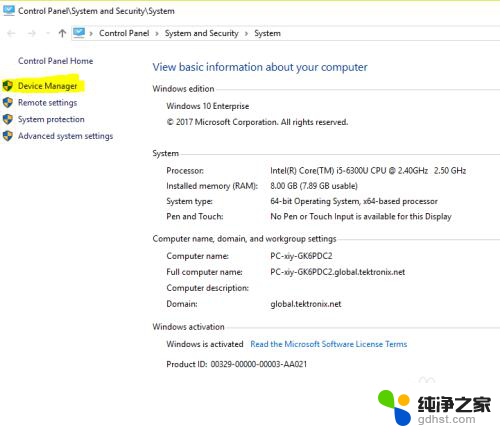
2.在弹出的控制面板界面中点击“设备管理器”使其展开显示,便很容易找到该未成功安装驱动的usb设备(带有黄色感叹号)
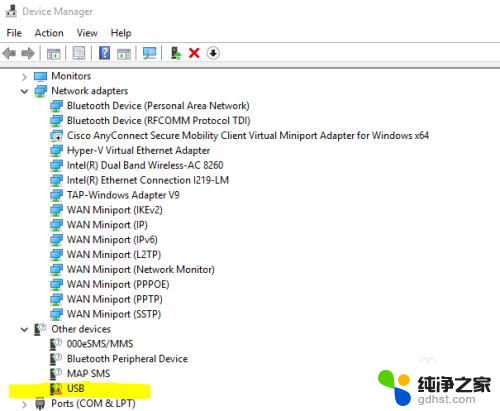
3.右键点选此设备并选择“驱动安装”,安装过程若出现以下界面。说明驱动安装不成功的原因是该设备的驱动不具备数字签名信息。

4.禁用 强制设备数字签名后,驱动便可正常安装。不同版本的操作系统禁方法不太相同。此处以目前最新的win10系统为例进行说明。确定系统版本的方法见下图
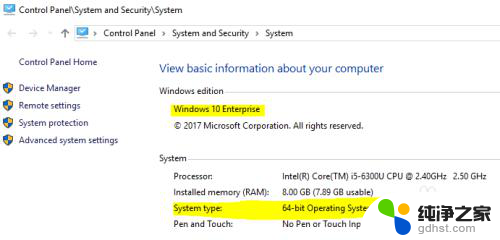
5.此时可参考百度其它经验禁用 win10系统下 强制设备数字数字签名,然后再次安装设备驱动程序,便可成功。
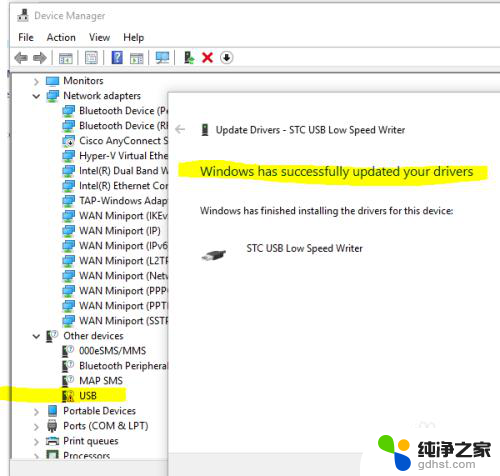
6.USB设备驱动成功安装后会在设备管理器中出现新设备,原来带黄色小感叹号的设备自然就消失了。
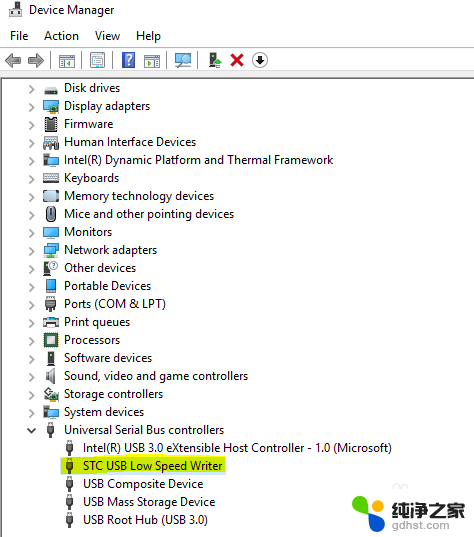
以上是关于电脑USB驱动安装失败的解决方法,如果你遇到相同情况,可以按照本文提供的方法来解决。
- 上一篇: solidworks2021sp5安装教程
- 下一篇: 怎么安装针式打印机驱动
电脑usb驱动安装失败怎么办相关教程
-
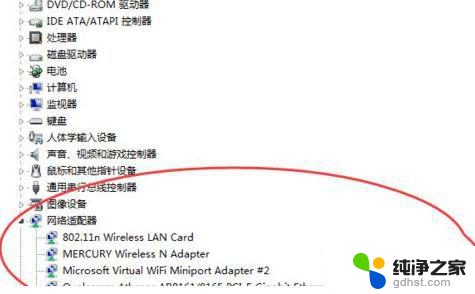 笔记本电脑无线网卡驱动安装失败
笔记本电脑无线网卡驱动安装失败2024-01-25
-
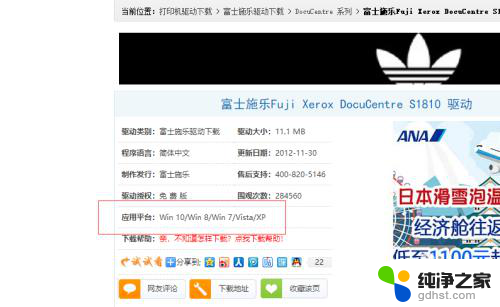 s1810打印机usb怎么安装驱动
s1810打印机usb怎么安装驱动2024-02-17
-
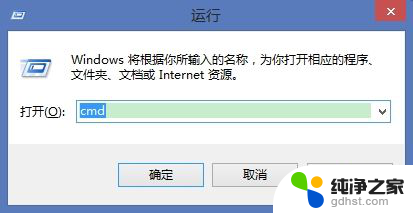 安装sql2008提示重启计算机失败
安装sql2008提示重启计算机失败2023-11-29
-
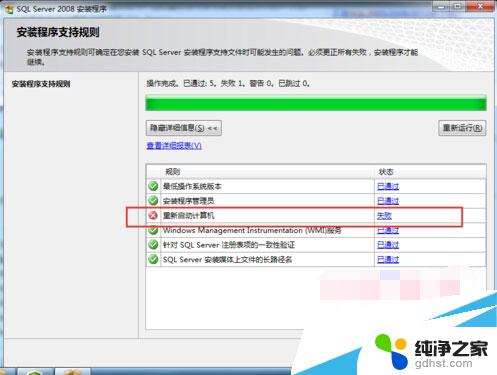 sql安装重启计算机失败
sql安装重启计算机失败2024-03-04
系统安装教程推荐